发布时间:2023-02-20 15: 55: 19
品牌型号:WIN-P73S99SCQI6
系统:Windows 10 专业版
软件版本:Microsoft 365
excel是我们在办公中经常使用的一款软件,在特定操作下,我们需要对自己的数据进行绝对值求取,求excel绝对值需要用到Excel绝对值函数。那么你知道excel绝对值函数是什么,excel绝对值函数公式怎么写,下面小编给大家讲解下。
一、excel绝对值函数是什么
excel绝对值函数也就是ABS函数,该函数的语法格式是:ABS(Number),其中Number为必须项。excel绝对值函数的定义是返回给定数值的绝对值。
二、excel绝对值函数公式怎么写
excel绝对值函数公式写法为:=ABS(值)。
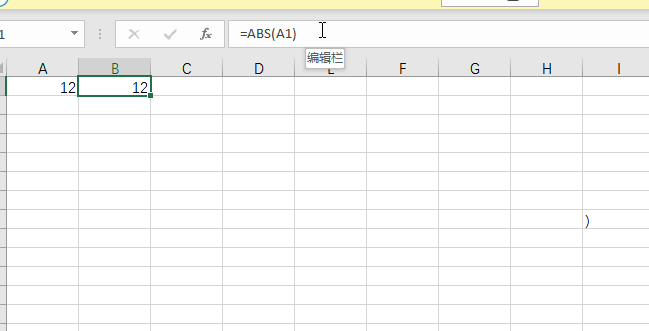
三、excel绝对值函数怎么一次性取所有数的绝对值
上边给大家介绍了绝对值函数的定义与公式写法,我们可以用绝对值函数求数据的绝对值。如果需要求的绝对值数据较大,一个个去算,效率低下,还容易出错。那么,怎么才能一次性取所有数的绝对值呢?下面小编给大家介绍两种方法。
方法一:打开需要取绝对值数据的表格数据。

选中输入绝对值的位置,点击上方工具栏中“公式”,在公式菜单栏中选择“插入函数”。
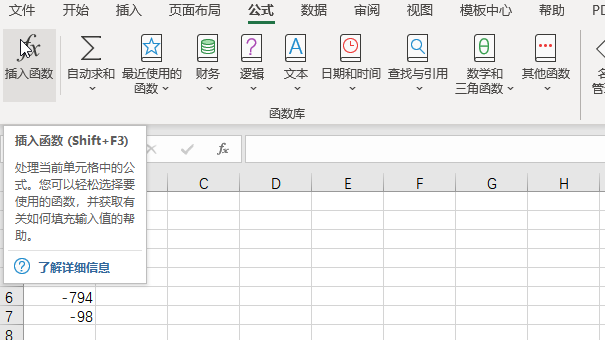
点击后会弹出“插入函数”的方框,在“选择类别”右侧选项中选择“数学与三角函数”,然后在“选择函数”中选择第一个“ABS函数”,最后点击下方“确定”。
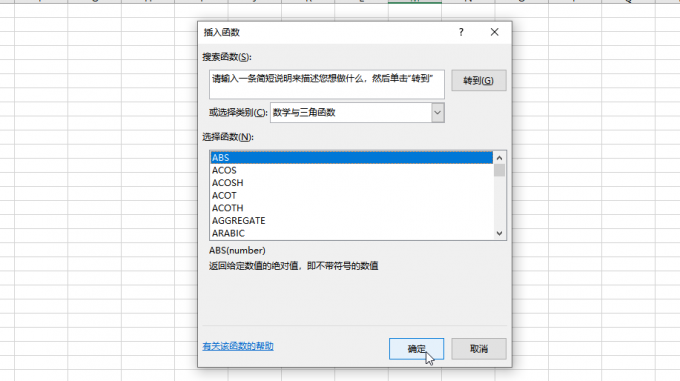
表格中会出现“数据编辑框”,点击你想求绝对值的数据,点击“确定”。这时就可以看到选择的数据变成了绝对值。
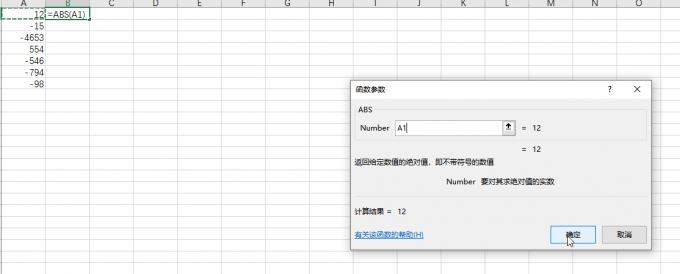
把出现绝对值数据的单元格往下拖动,前面所有数据就都变成了绝对值,这样所有数据的绝对值一次性都求取出来了。
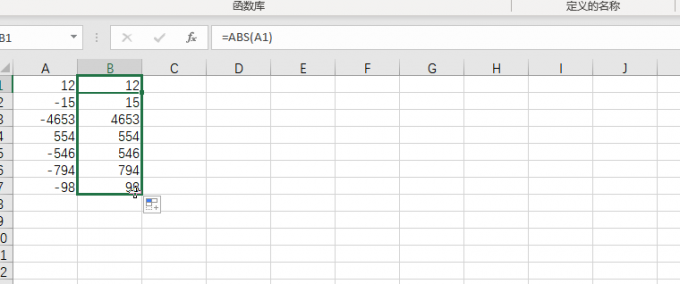
方法二:可以直接选中输入绝对值的单元格,在上方编辑栏中输入“=ABS()”,选择需要求绝对值的数字,然后按一下键盘上“Enter键”。就可以求出绝对值了。选中已输入绝对值的单元格往下拖动,可以一次性求出所有数据绝对值。
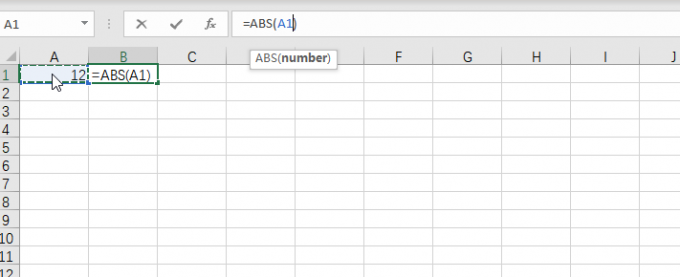
总结
以上就是excel绝对值函数是什么,excel绝对值函数公式怎么写,excel绝对值函数怎么一次性取所有数的绝对值的方法总结。一款简洁方便高效的办公软件能够有效地帮助大家,总的来说 Microsoft 365是一款操作简单,功能齐全并且使用方便,非常适合日常办公的高效软件。
展开阅读全文
︾
读者也喜欢这些内容:

Excel预测数据用的什么方法 Excel预测准确度怎么算
Excel在工作学习中起着不可或缺的作用,Excel不仅仅是简单的为我们记录数据,它更是处理和分析数据的高效工具。例如在Excel表格中的“预测工具表”命令,能够对数据的变化进行预测。那么这个命令该怎么使用呢?今天的文章就来带大家学习Excel预测数据用的什么方法,Excel预测准确度怎么算。...
阅读全文 >

Excel计算年龄函数公式 Excel计算年龄公式显示不对
许多人在使用Microsoft 365的过程中,会在使用Excel过程中遇到一些具体操作的问题,比如Excel计算年龄函数公式等方面的问题,今天我将给大家介绍Excel计算年龄函数公式,Excel计算年龄公式显示不对的详细内容,以便大家更加熟练地操作Microsoft 365。...
阅读全文 >
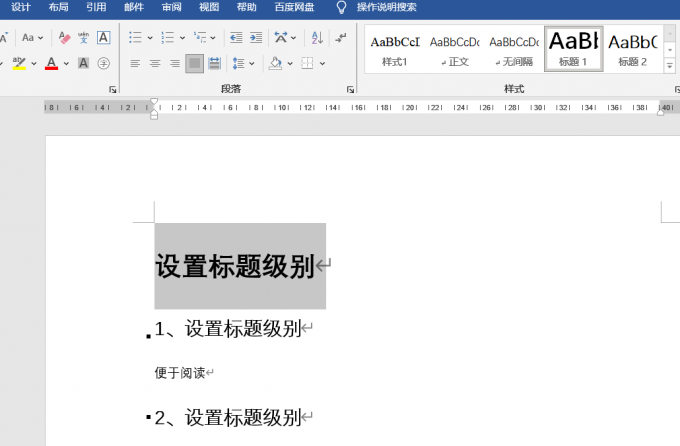
Word清除格式怎么弄 Word清除格式后还是很奇怪
Word是Microsoft 365办公套件的组成部分,也是最常用的桌面办公软件之一。我们在使用Word处理文字内容时,会遇到各种不统一的格式,尤其是在复制粘贴的时候,格式往往很难做到统一,这时候我们就需要清除或者取消这些格式。...
阅读全文 >

Word论文格式怎么设置 Word论文查重功能在哪里
Word文档是由Microsoft Word处理软件创建和编辑的文档。Word文档通常用于创建各种类型的文档,如信函、报告、简历、论文等。本篇文章将为大家介绍Word论文格式怎么设置以及Word论文查重功能在哪里。...
阅读全文 >